프록시 서버는 상호 연결된 컴퓨터입니다. 인터넷과 프록시는 프록시 서버의 약자입니다. 검색 엔진에서 웹 사이트에 액세스할 때 해당 웹 사이트는 로컬 시스템이 아닌 프록시를 사용자로 간주합니다. 프록시는 사용자의 실제 위치를 숨기고 제한된 웹사이트를 방문할 수 있도록 합니다. 모든 프록시는 VPN과 동일한 보호 메커니즘을 제공하지 않습니다. ExpressVPN을 사용하면 다른 프록시가 필요하지 않습니다. 인터넷에 연결하는 동안 문제가 발생하면 프록시 서버를 사용하고 있을 수 있습니다. 프록시는 컴퓨터 보안을 제공하는 동안 중요한 역할을 합니다. 방화벽이나 웹 필터로 배포하여 바이러스와 같은 온라인 위협으로부터 컴퓨터를 보호할 수 있습니다. 여기에서는 크롬에서 프록시 설정을 변경하는 단계를 알아보겠습니다.
프록시 서버의 장점
- 프록시는 보안을 강화합니다. 프록시가 설정되어 있지 않으면 해커가 IP 주소를 공격 및 액세스하여 로컬 시스템을 손상시키는 데 사용할 수 있습니다.
- 원치 않는 광고에 대한 공격을 피하고 당사 IP에 대한 정보에 액세스하기 위해 다양한 프록시를 사용해야 합니다.
- 프록시 서버를 지정하여 다른 국가의 IP 주소를 사용할 수 있습니다. 이렇게 하면 특정 국가 또는 국가가 상호 작용할 수 있는 컴퓨터의 모든 리소스에 액세스할 수 있습니다.
- 프록시 설정은 조직에서 매우 유용합니다. 조직의 업무와 관련이 없는 웹사이트에 대한 접근을 차단할 수 있습니다. 또한 직원이 중요한 작업에서 벗어나게 만드는 웹 사이트를 제한할 수도 있습니다. 시간을 낭비하고 싶은 유혹을 없애기 위해 일부 조직에서는 소셜 미디어 웹사이트를 차단합니다.
- 필요한 정보를 얻기 위해 웹 호스트의 서버로 요청을 보낼 필요가 없도록 프록시 서버 공급자가 사이트 콘텐츠를 유지 관리하면 웹 페이지에 더 빠르게 액세스할 수 있습니다.
프록시 서버의 단점
- 웹 브라우저에서 프록시 설정에 대한 모든 지침을 올바르게 따르지만 때로는 문제가 발생하기도 합니다. 프록시 설정은 플러그인에 의해 변경되고 브라우저 확장에 의해 업데이트될 수 있습니다.
- 악의적인 프록시 공급자는 배너 및 광고를 탐색할 때 조용히 장치를 감염시킬 수 있습니다. 프록시 서버는 우리를 사이버 공격의 위험에 빠뜨립니다. 이를 위해서는 확실한 방화벽과 신뢰할 수 있는 바이러스 백신 소프트웨어가 있어야 합니다.
- 프록시 서비스가 사용자 서핑 활동의 기록을 유지하는 것은 드문 일입니다. 또한 서비스 제공자는 실제 공용 IP를 알고 있습니다. 따라서 사이트 호스트와 해당 고객만 귀하를 식별할 수 있습니다.
- 데이터 도용에 대한 여러 의심스러운 프록시 공급업체가 있습니다. 그들은 악의적인 의도로 낙찰자에게 우리의 개인 정보를 판매하는 의존도를 이용합니다.
크롬에서 프록시 설정 변경
기본적으로 크롬은 컴퓨터 운영 체제 기본 설정을 사용하여 인터넷과 네트워크에 연결합니다. 기기를 설정하면 즉시 인터넷에 액세스할 수 있습니다. Chrome의 프록시 설정을 변경하는 주요 단계는 다음과 같습니다. Chrome에는 프록시 설정 옵션이 있습니다. 크롬 홈페이지에서 메뉴 아이콘을 클릭합니다. 메뉴 옵션에서 설정을 선택합니다.
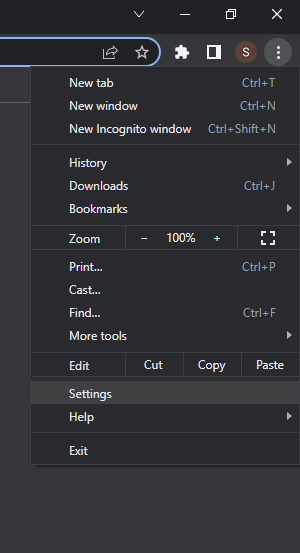
보시다시피 크롬 설정 페이지가 열려 있습니다. 이 시점에서 우리는 '시스템' 옵션을 결정해야 합니다. 다음 단계를 위해 '시스템' 옵션을 클릭하십시오.
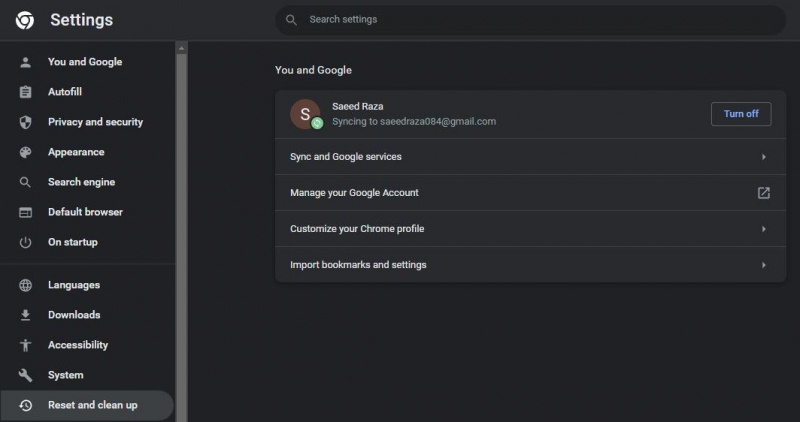
'시스템' 섹션이 열립니다. 그리고 크롬의 '시스템' 옵션에서 제공하는 세 가지 추가 옵션이 나열됩니다. 마지막 옵션인 '컴퓨터의 프록시 설정 열기'를 선택해야 합니다. 해당 옵션에서 화살표 아이콘을 누르면 컴퓨터 '설정'으로 이동합니다.
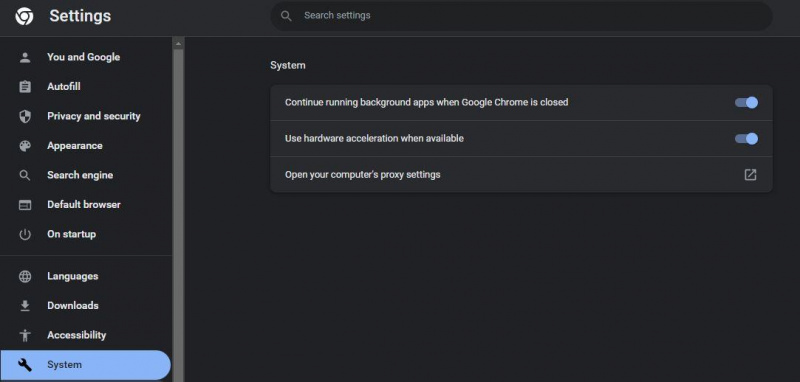
이제 우리는 응용 프로그램을 '설정'하는 시스템 내부에 있습니다. 여기에서 '프록시' 섹션이 열려 있습니다. 여기에서 프록시 설정을 변경할 수 있습니다. 프록시 설정의 두 번째 옵션이 비활성화되어 있으므로 해당 버튼을 눌러 활성화할 수 있습니다.
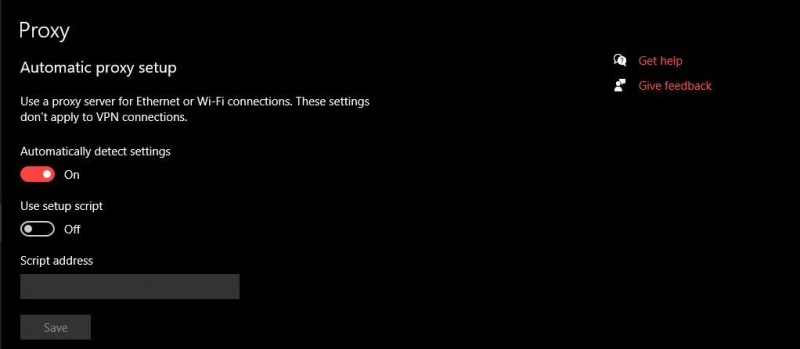
자동 프록시 설정의 설정 스크립트를 활성화했기 때문입니다. 이제 '스크립트 주소' 섹션에 주소를 지정할 수 있습니다. 그런 다음 '저장' 버튼을 눌러 변경 사항을 프록시에 저장합니다.
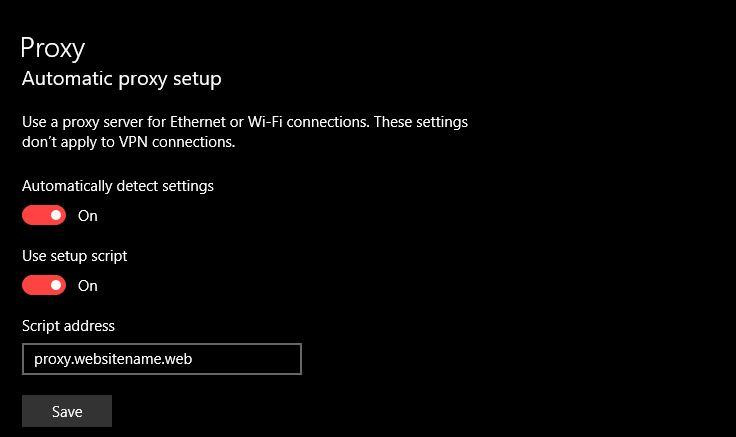
위 이미지에서 자동 프록시 설정을 변경했습니다. 이제 아래로 스크롤하면 수동 프록시 설정의 다른 섹션이 있습니다. 여기에서 프록시 설정을 수동으로 변경할 수 있습니다. 필드를 채울 수 있는 '프록시 서버 사용' 버튼을 켭니다.
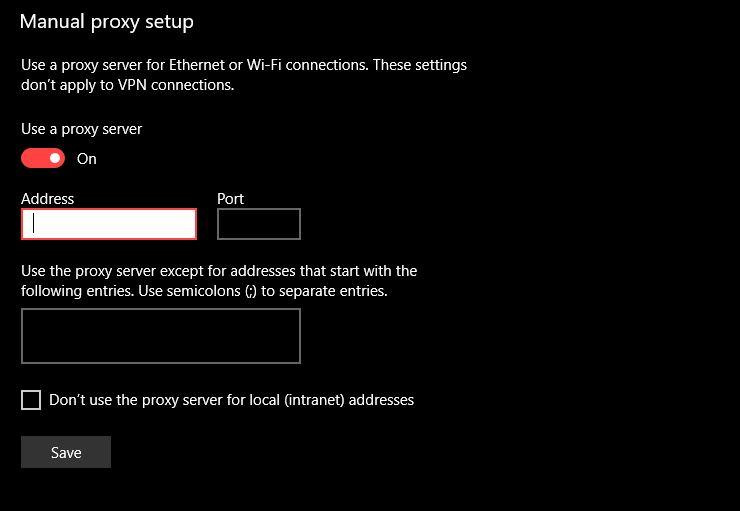
“Address” 필드에 웹사이트 주소를 입력하고 포트 필드에 “8080” 포트를 설정했습니다. 주소와 필드는 사용자의 기호에 따라 변경될 수 있습니다. 또한 로컬 주소에 프록시 서버를 사용하지 않는 제한 사항인 마지막 옵션을 표시했습니다. 그런 다음 저장 버튼을 클릭합니다.
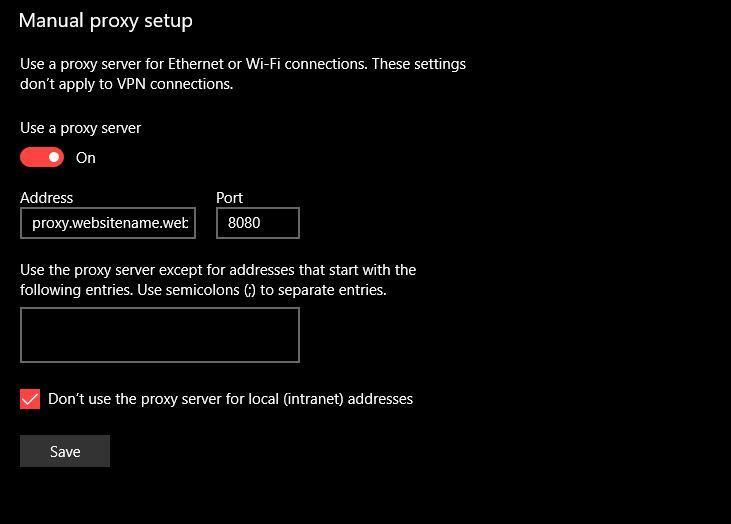
이제 크롬 애플리케이션에서 프록시 설정을 변경했습니다. 켜져 있는 모든 프록시 설정을 끄면 변경된 모든 프록시 설정을 비활성화할 수 있습니다.
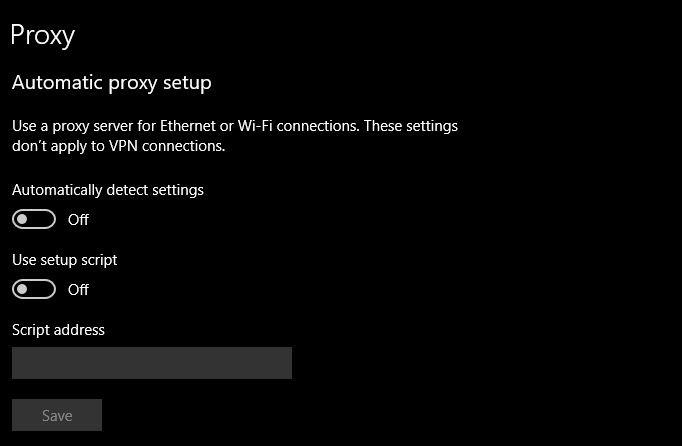
Chrome에서 프록시 설정을 변경할 수 있는 다른 방법이 있습니다. 프록시 설정에 프록시 관리자를 사용할 수 있습니다. 프록시 관리자를 사용하면 프록시를 구성하는 다양한 방법을 사용할 수 있습니다. 이러한 프록시 관리자는 프록시 설정을 변경하기 위한 사용하기 쉬운 인터페이스를 제공합니다. FoxyProxy와 같은 프록시 관리자를 사용하면 크롬이나 다른 브라우저에서 프록시 설정을 변경할 수 있습니다. 이 고유한 프록시 관리자가 제공하는 브라우저 플러그인을 사용하면 프록시를 간단하게 수정할 수 있습니다.
결론
프록시는 거의 모든 인터넷 사용자에게 상당한 이점이 있습니다. 인터넷 프록시는 비즈니스 선택의 폭을 넓히고 잠재적인 수익을 얻기 위해 검색할 때 보안 및 개인 정보 보호를 강화할 수 있습니다. Chrome에서 프록시를 변경하는 지침을 시연했습니다. 크롬 프록시를 설정하면 브라우징이 더 안전하고 비공개됩니다. 크롬 프록시 설정은 많은 이점이 있으므로 다양한 방식으로 온라인 경험을 향상시킵니다.